Vuoi lavorare di più sui tuoi prodotti, ma non sai da dove cominciare? In questo caso, aggiungere un modulo di feedback del cliente sul tuo sito ti aiuterà sicuramente. Indipendentemente dal tipo di attività che svolgi, la soddisfazione del cliente è sempre la massima preoccupazione.
A questo proposito, qui abbiamo pensato di condividere come aggiungere un modulo di feedback senza alcuna conoscenza tecnica. WordPress non fornisce alcuna soluzione diretta per integrare i moduli di feedback dei clienti. Tuttavia, riceverai vari plug-in di feedback di WordPress che renderanno l'intero processo estremamente semplice e veloce.
In questo blog parleremo di “come creare e aggiungere moduli di feedback utilizzando il plugin WordPress” che non richiederà più di qualche minuto.
Perché il tuo sito ha bisogno di un modulo di feedback del cliente?
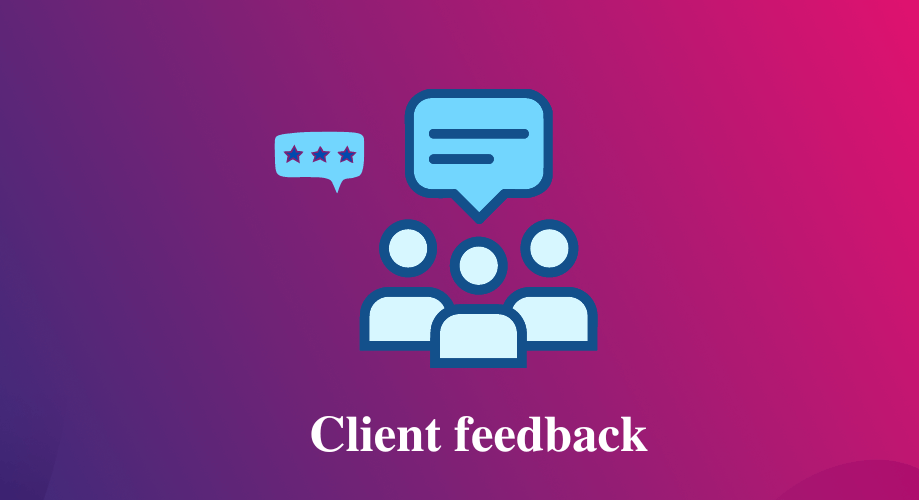
Soddisfare i tuoi clienti dovrebbe essere la tua massima priorità mentre fai affari. Qui il feedback dei clienti ti consente di farlo. Il feedback ti consente lucidare la qualità del tuo prodotto, servizio e sito web.
Più feedback ricevi dal tuo pubblico, più imparerai come migliorare il tuo prodotto fornire una maggiore soddisfazione ai tuoi clienti.
È possibile raccogliere e aggiungere feedback al sito Web adottando varie strategie. Ad esempio, puoi aggiungere moduli di feedback dei clienti in varie sezioni del tuo sito web per capire quale prodotto o servizio preferiscono di più i tuoi clienti.
Quindi, dopo aver ricevuto quel feedback, puoi utilizzare quelli per potenziando il servizio degli altri tuoi soliti prodotti che non funzionano bene. Ecco perché il feedback è molto importante se vuoi sopravvivere in questo mondo competitivo.
Ora la domanda principale è come creare moduli di feedback dei clienti per il tuo sito WordPress. Dai un'occhiata alla sezione successiva in cui imparerai come aggiungere moduli di feedback utilizzando un plug-in di feedback di WordPress.
Aggiungi modulo di feedback utilizzando il plugin WordPress: guida passo passo
Hai già capito perché aggiungere il feedback dei clienti è così importante per il tuo sito web. Ora è il momento di raccogliere il feedback dei tuoi clienti su WordPress. Grazie alla benedizione dei plugin di feedback di WordPress, aggiungere il feedback dei clienti in WordPress non è un grosso problema.
Il lato positivo è che puoi aggiungi il feedback dei clienti adottando solo tre semplici passaggi dove non avrai bisogno di alcuna conoscenza di codifica. Ora diamo un'occhiata all'intero processo su come aggiungere un modulo di feedback sul sito Web WordPress:
Passaggio 1: installa e attiva il plug-in di feedback di WordPress.
Nel primo passaggio, devi farlo scegli un plugin di feedback adatto per il sito Web che offre vari tipi di modelli integrati per la creazione di qualsiasi modulo. Inoltre, i modelli di moduli di feedback dei clienti devono essere facilmente personalizzabili. Se cerchi un plug-in di feedback per WordPress, otterrai un lungo elenco. Ordinare quell'elenco sarà molto difficile per te.
Qui stiamo usando MetForm che è il generatore di moduli più flessibile di WordPress. Con questo plug-in di feedback di WordPress, puoi aggiungere qualsiasi tipo di modulo in WordPress con la funzionalità di trascinamento della selezione più semplice di Elementor.
Ora per aggiungere il feedback dei clienti in WordPress, devi farlo installare e attivare i seguenti plugin:
👉 Elementor
👉 Generatore di moduli di feedback MetForm
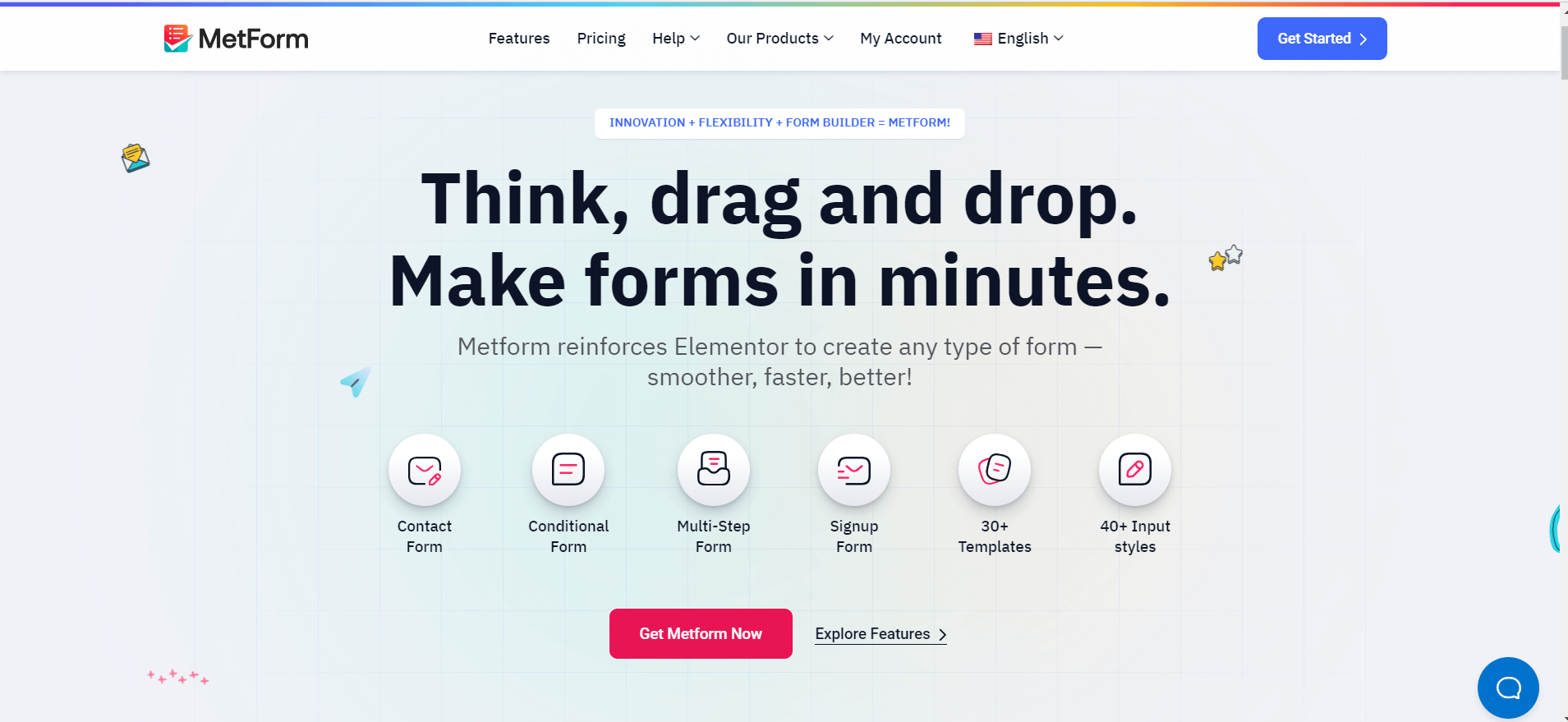
Passaggio 2: crea un modulo di feedback del cliente in WordPress.
Dopo aver installato e attivato il plugin di feedback MetForm WordPress, devi visitare il tuo Pannello di Amministrazione. Prossimo,
- Vai a Pagine >> Aggiungi nuovo.
- Dai un nome alla tua pagina
- Clicca sul “Modifica con Elementor” pulsante
Questo ti reindirizzerà alla dashboard di Elementor da dove devi trascina e rilascia MetForm come la seguente GIF.
- Ora fai clic sul verde “Modifica modulo” pulsante e scegli qualsiasi modello semplicemente premendo il nuovo opzione.
- Poi scegli qualsiasi modello ti senti bene per il tuo modulo di feedback.
- Dopo di che, fare clic sul modulo di modifica pulsante e il modulo scelto verrà aggiunto al tuo sito web.
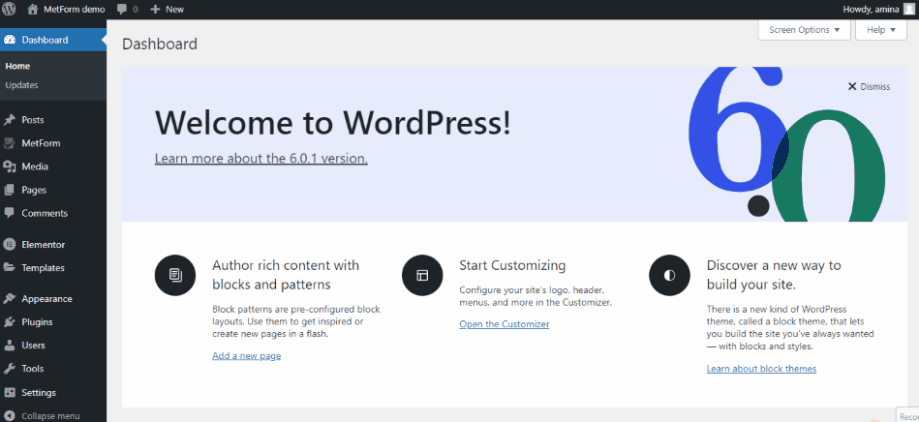
Passaggio 3: personalizza il modulo di feedback del cliente.
Dopo aver aggiunto il modulo di feedback utilizzando il plug-in MetForm WP, ora è il momento di personalizzare il modulo di feedback del cliente. Tutto quello che devi fare è fare clic su ciascun campo del modulo di feedback del cliente e quindi modificare l'opzione dal lato sinistro.
Per esempio, premere il campo “I tuoi dati”. e otterrai il seguente campo da personalizzare:
- Titolo: Dai un titolo adatto al campo del modulo.
- Collegamento: Aggiungi collegamenti inviando l'URL.
- Misurare: scegli la dimensione del campo modulo.
- Etichetta HTML: utilizza il tag HTML.
- Allineamento: Seleziona l'allineamento del testo per il tuo campo.
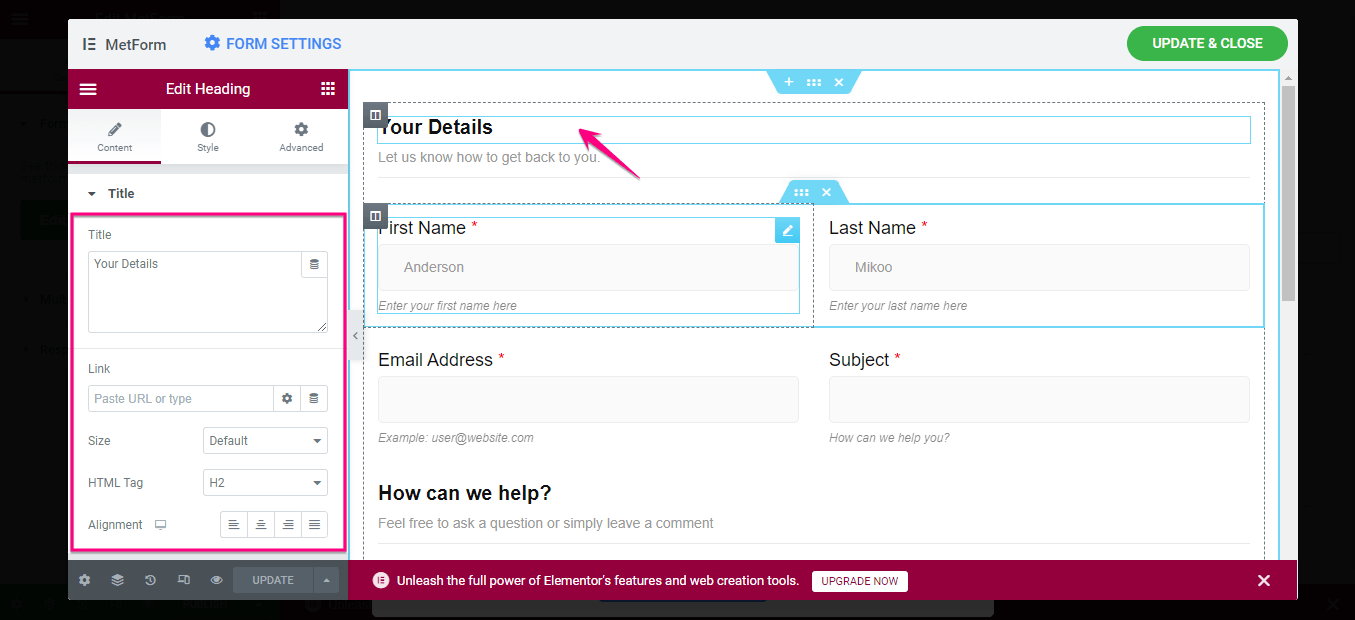
Adesso vai al scheda stile del modello del modulo di feedback e apporta le modifiche allo stile del titolo riportato di seguito nel campo del modulo:
- Colore del testo.
- Tipografia.
- Tratto del testo.
- Ombra del testo.
- Modalità di fusione.
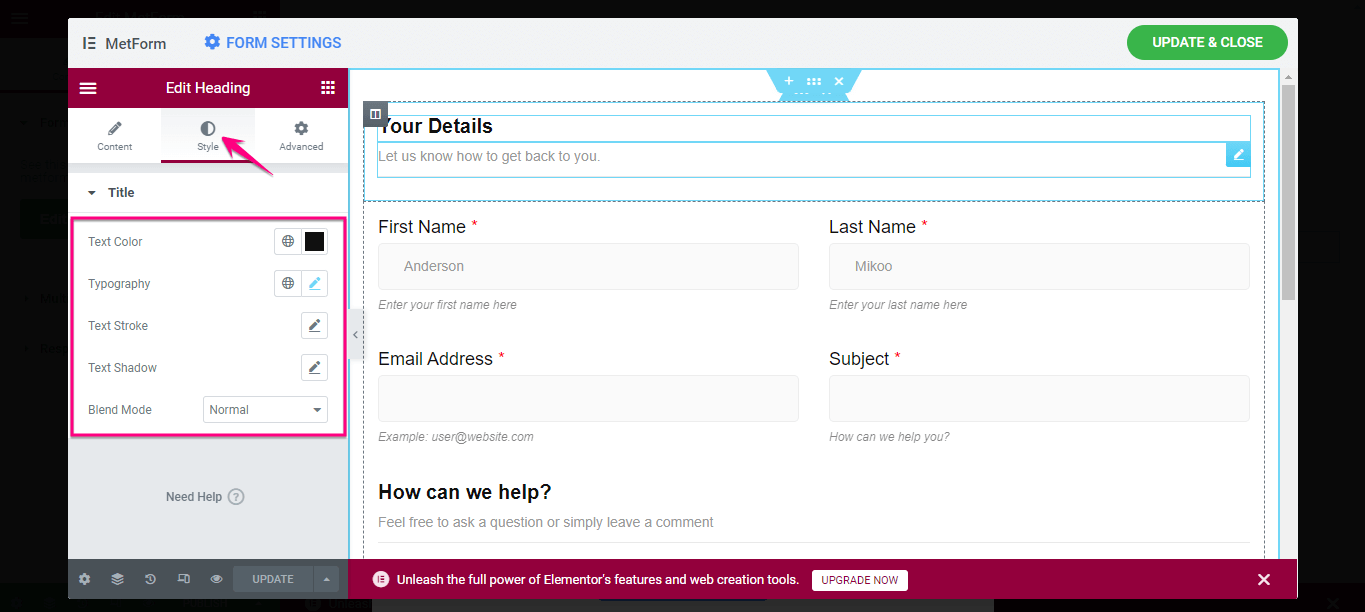
Dopo aver personalizzato l'intestazione del modulo di feedback del cliente, modifica il testo dei campi interni. Per esempio, clicca sul "Nome di battesimo" campo e apportare modifiche alle seguenti aree:
- Mostra etichetta: Abilita o disabilita l'etichetta.
- Posizione: Seleziona la posizione del testo.
- Etichetta: aggiungi un'etichetta al campo di testo. Ecco il nome.
- Nome: indica la direzione per aggiungere il tuo nome.
- Segnaposto: Fornisci un esempio per compilare il campo Nome.
- Testo guida: digita il testo di aiuto che guiderà i tuoi utenti. Ad esempio, puoi aggiungere qui il testo di aiuto "Digita il tuo nome".
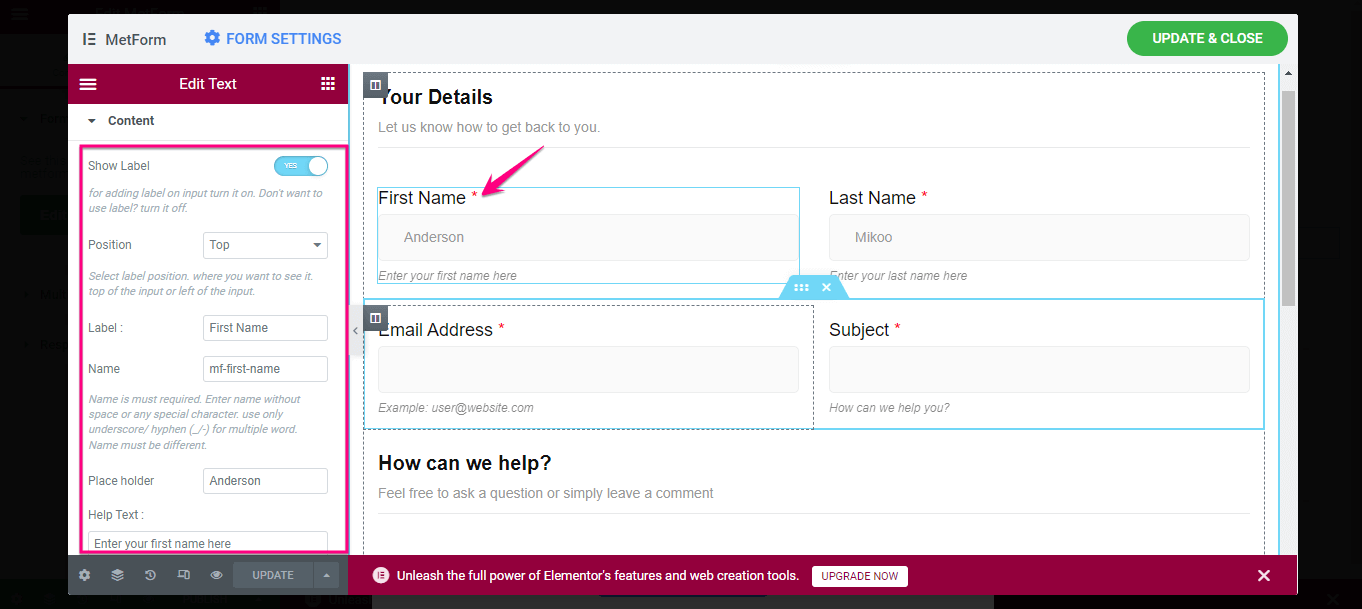
Ora modifica le "Impostazioni" per il campo "Nome". Abilitazione dell'opzione richiesta effettuerà la compilazione del campo "Nome". obbligatorio. È inoltre possibile impostare il tipo di convalida e l'avviso Messaggio, E abilitare Ottieni valore dall'URL con questa opzione.
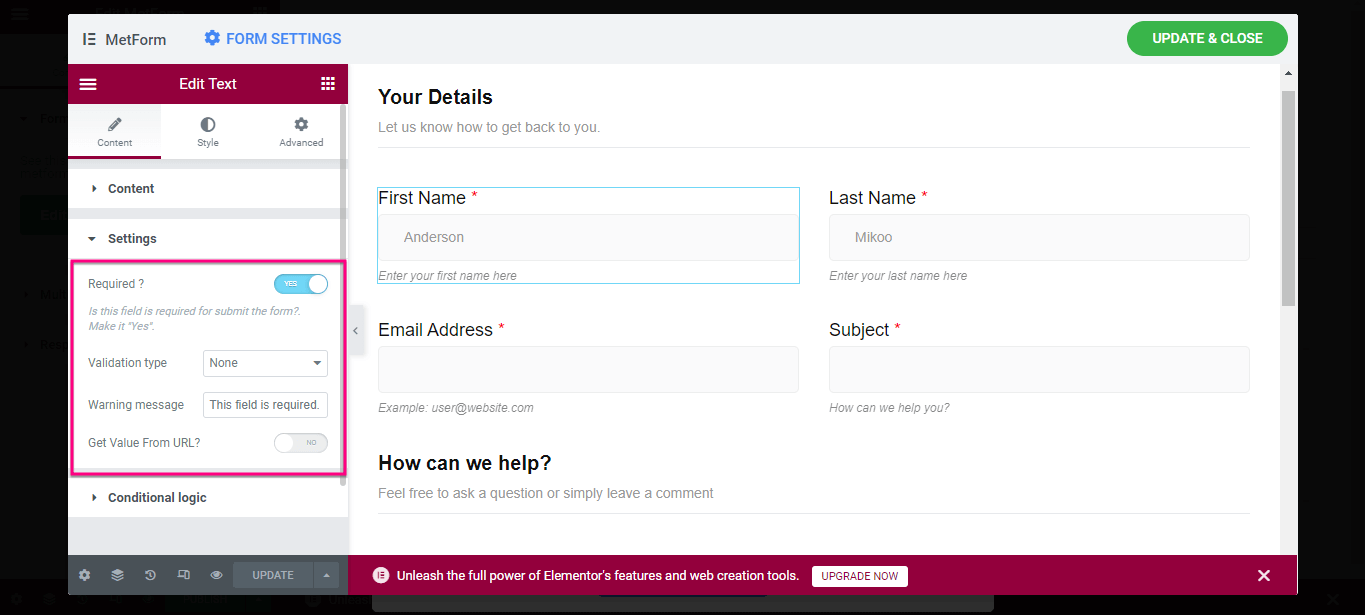
Quindi cambia lo stile del file Etichetta, Ingresso, Segnaposto, E Testo guida per il campo "Nome".
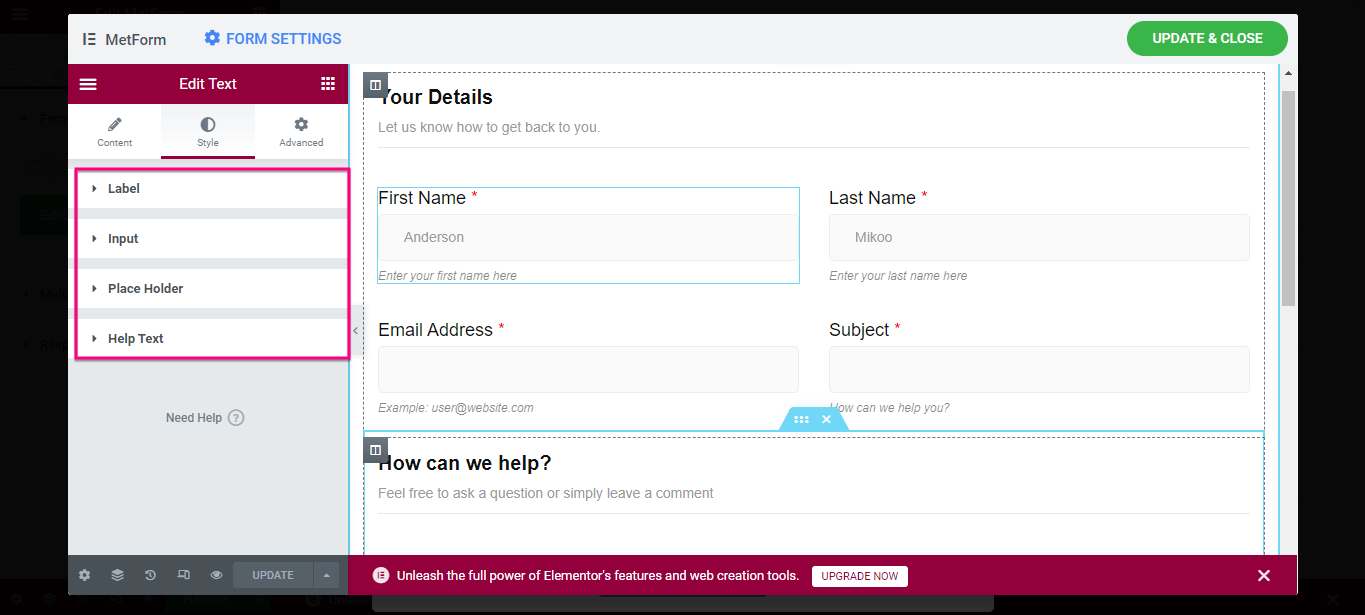
Dopo aver personalizzato tutti i campi, fare clic su “Aggiorna e chiudi” pulsante.
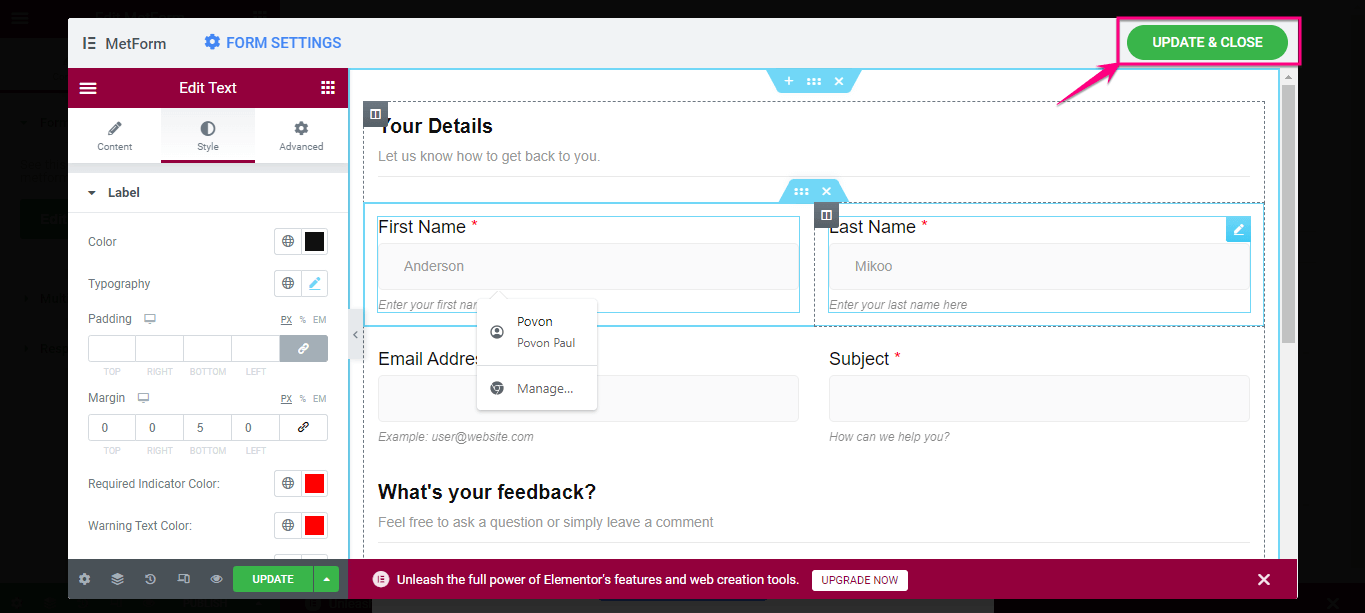
Infine, premere il pulsante pubblica per rendere attivo il modulo di feedback del cliente.
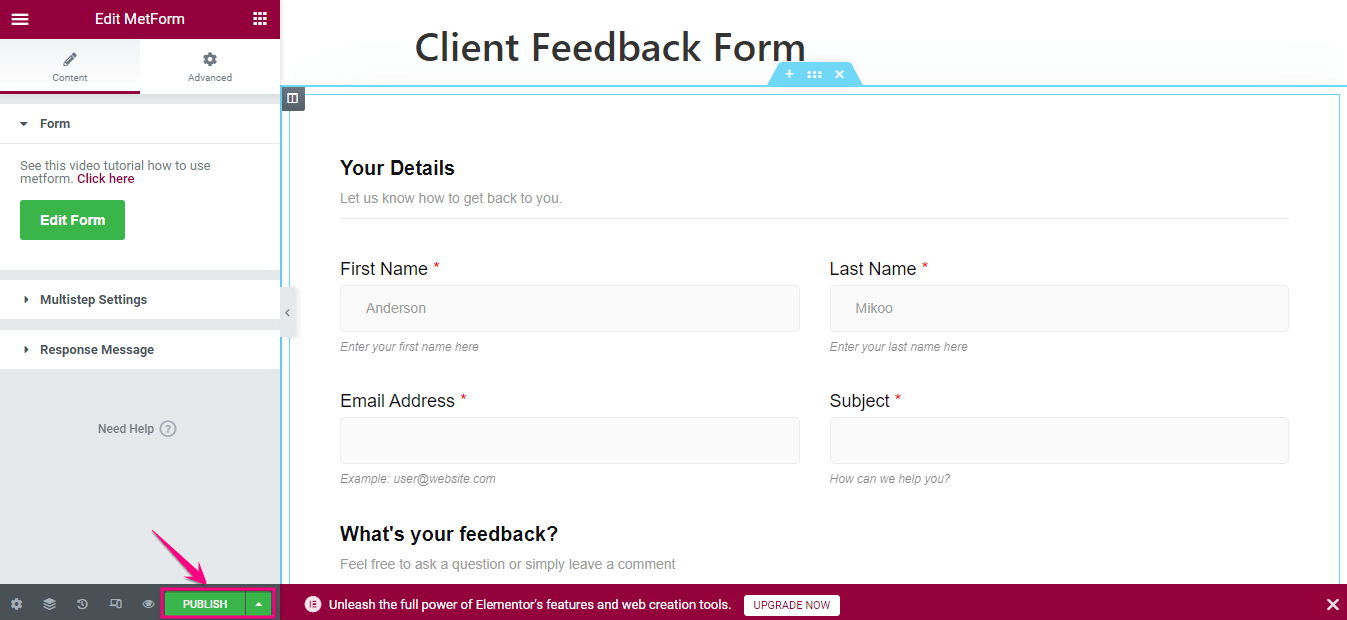
Aggiungi modello di modulo di feedback del cliente: metodo alternativo
Puoi riutilizzare il modello del modulo di feedback ogni volta che ne hai bisogno. Puoi utilizzare il modello di modulo semplicemente trascinandolo nelle pagine/post desiderati oppure puoi utilizzare il file anche lo shortcode.
- Selezionare Moduli MetForm nella dashboard di WordPress
- Trova codici brevi univoci dei moduli di feedback
- copia lo shortcode

Vediamo come puoi includere un modulo di feedback precedentemente progettato nel tuo sito web utilizzando uno shortcode.
- Apri una pagina/post con "Modifica con Elementor”
- Ricerca "Widget codici brevi”
- Trascina e rilascia il widget
- Impasto lo shortcode del modulo copiato nel campo shortcode
- Personalizza il modulo se necessario
- Clicca su "Pubblicare"
Ecco la demo del modulo di feedback del cliente creato:
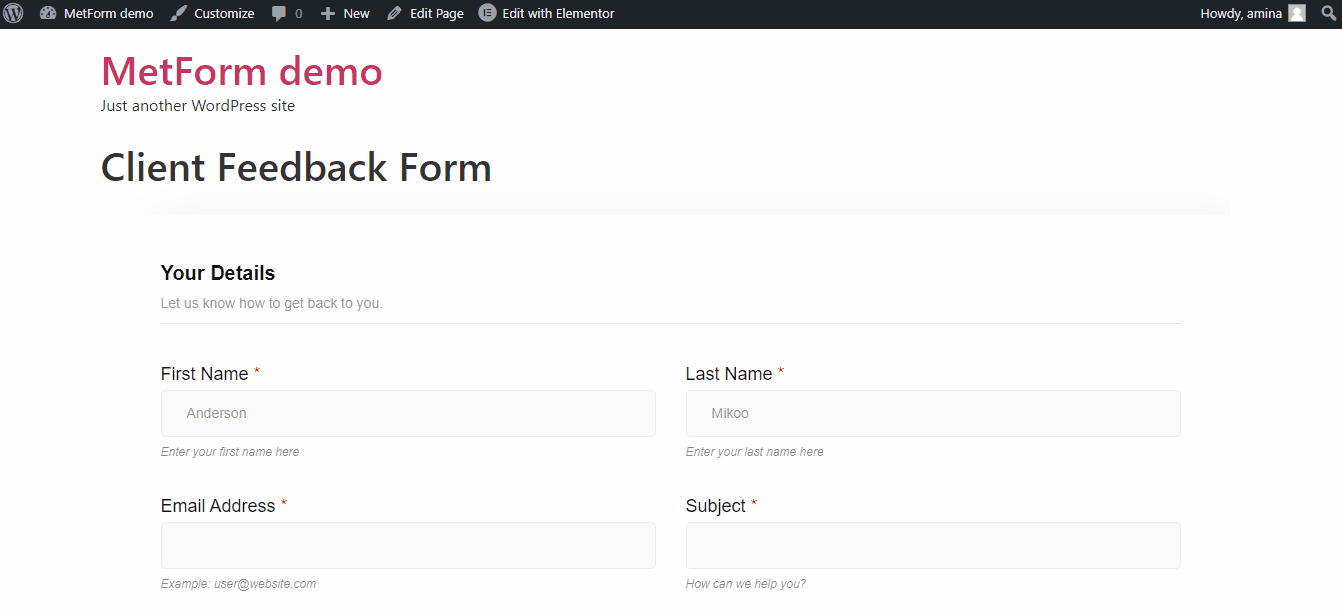
Per saperne di più sui metodi alternativi per aggiungere un modulo di feedback utilizzando il plug-in MetForm al tuo sito Web WordPress: consulta questa documentazione 👉 Modulo di feedback MetForm.
Domande frequenti
Quali sono i campi essenziali per un modulo di feedback del cliente?
Un modulo di feedback del cliente completo dovrebbe includere campi chiave come Nome ed E-mail per l'identificazione, una sezione Valutazione per la soddisfazione generale, Commenti per un feedback dettagliato, un campo Suggerimenti opzionale per idee di miglioramento e così via.
Posso creare un modulo di feedback in WordPress senza conoscenze di programmazione?
Assolutamente. Utilizzando i plugin dei moduli di feedback di WordPress, puoi creare moduli di feedback semplicemente utilizzando opzioni intuitive come strumenti di trascinamento della selezione o codici brevi.
Qual è il miglior plugin WordPress per aggiungere moduli di feedback In sito web?
Il generatore di moduli MetForm è considerato il miglior plug-in per moduli di feedback di WordPress per funzionalità ottimali e facilità d'uso. MetForm offre un'interfaccia intuitiva e compatibilità con WordPress, semplificando la creazione e l'integrazione di moduli di feedback efficaci sul tuo sito web.

Inizia a raccogliere il feedback dei clienti su WordPress
Grande! Ora sai come aggiungere un modulo di feedback utilizzando il plugin WordPress con meno sforzo e tempo. Pertanto, saprai cosa pensano i tuoi clienti dei tuoi prodotti o servizi e dove apportare miglioramenti. Non importa cosa fai o quanta esperienza e impegno dedichi alla realizzazione dei tuoi prodotti, c'è sempre spazio per migliorare.
Quindi, sfruttalo al meglio aggiungendo un modulo di feedback del cliente utilizzando MetForm, il miglior plugin di feedback per WordPress. Non solo un modulo di feedback del cliente, ma puoi anche aggiungere un file Modulo di Contatto, modulo di sondaggio, modulo di registrazione all'evento, domanda di posto vacante, modulo raccolta dati pazienteo qualsiasi tipo di modulo con MetForm. Oltre a questo, puoi personalizzare questi moduli nel modo desiderato.
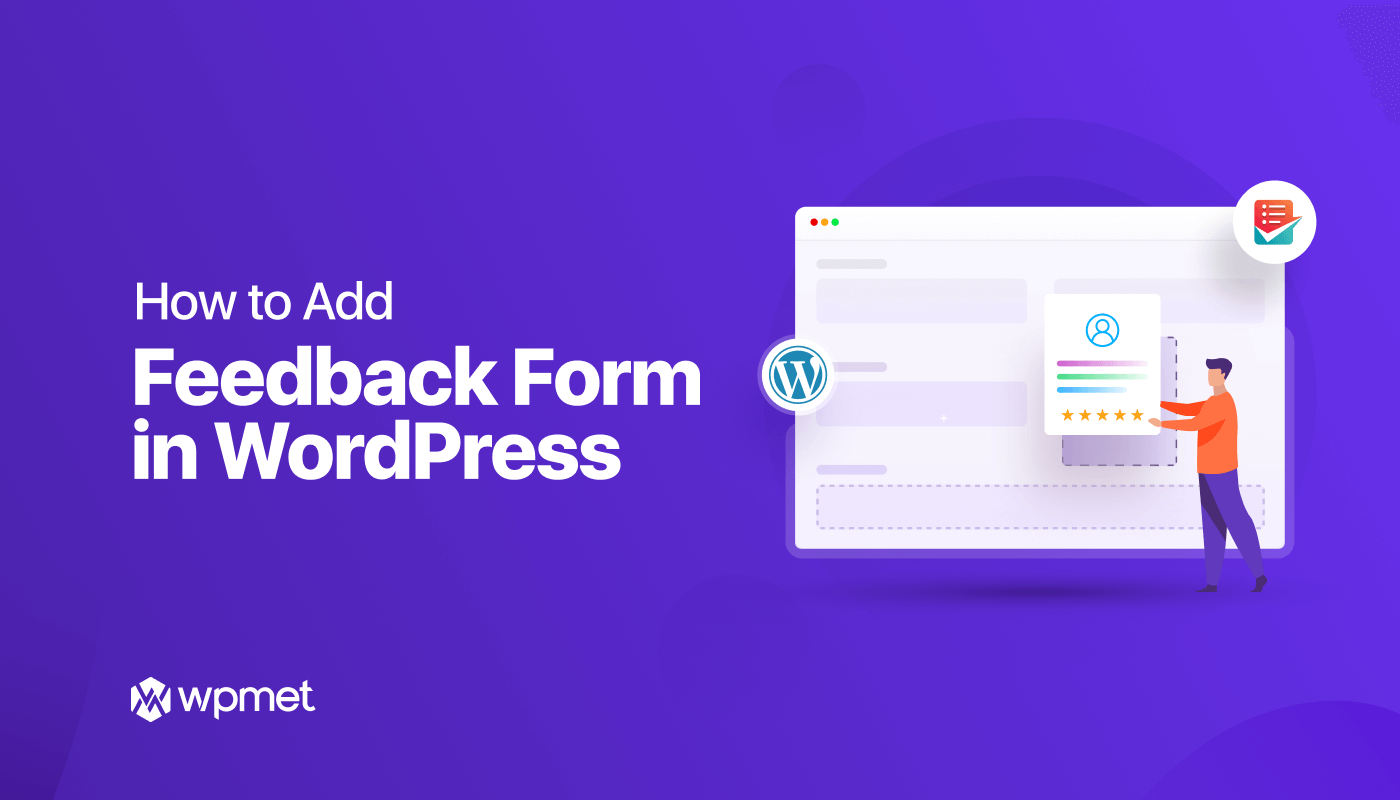
Lascia un commento